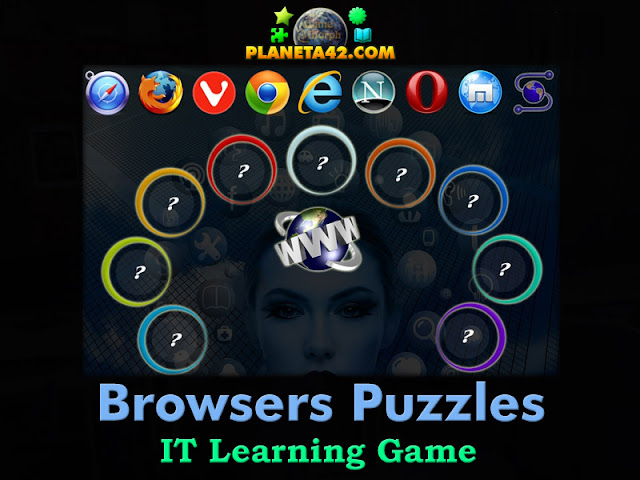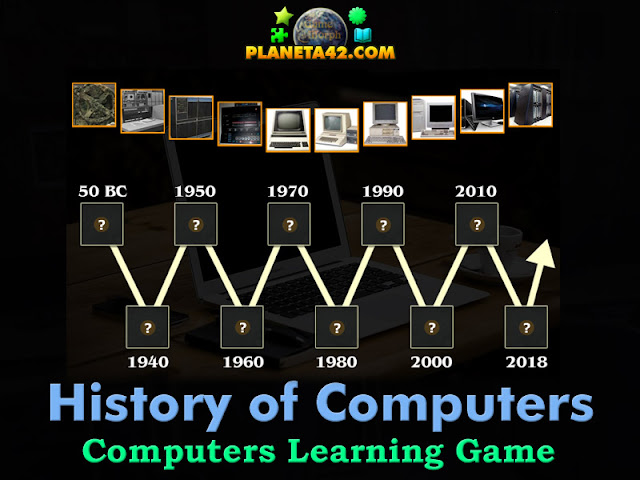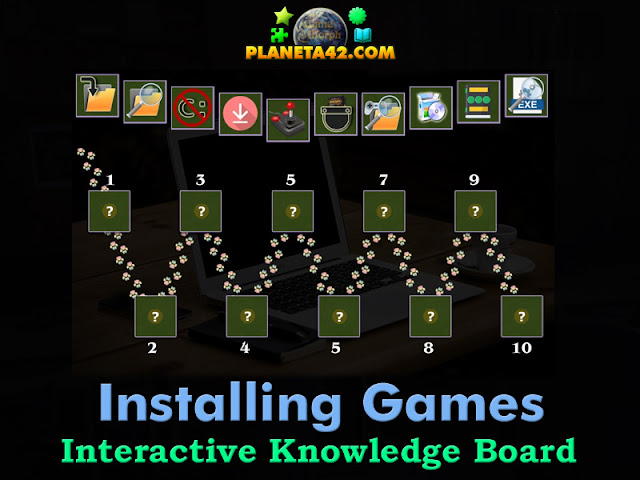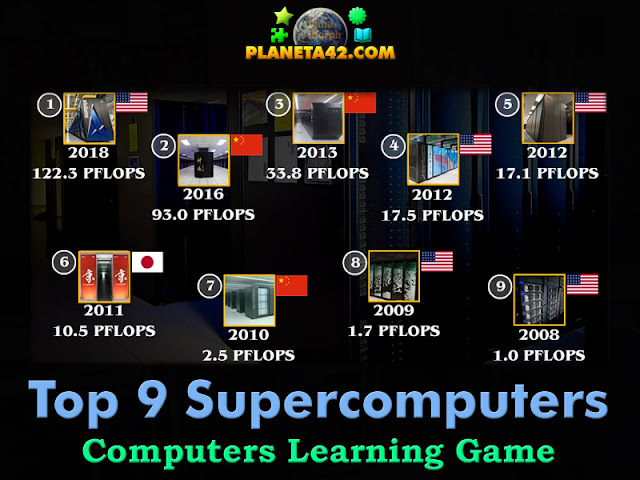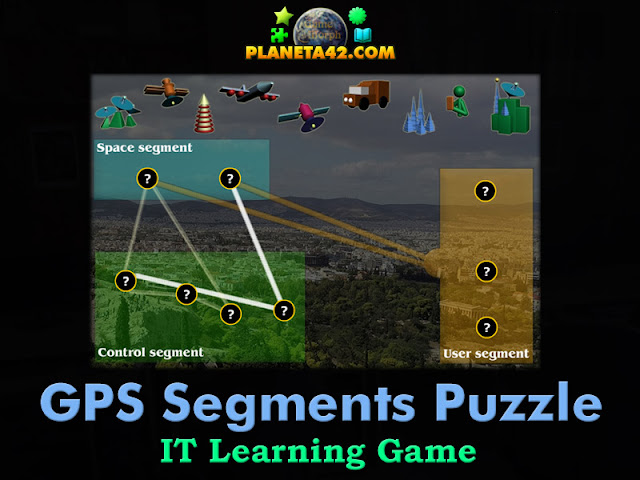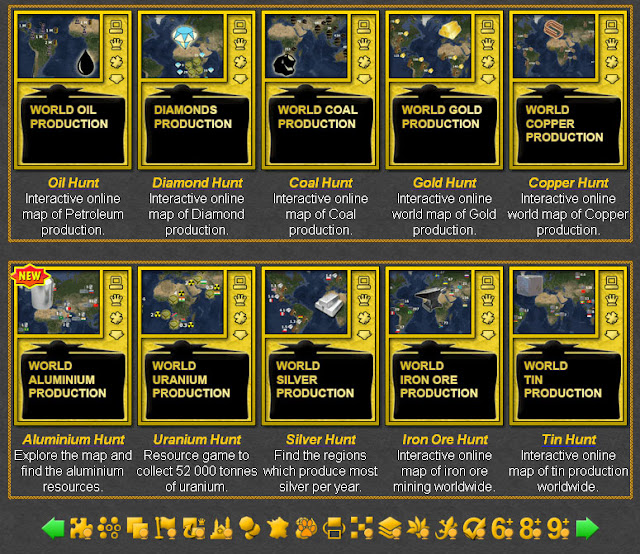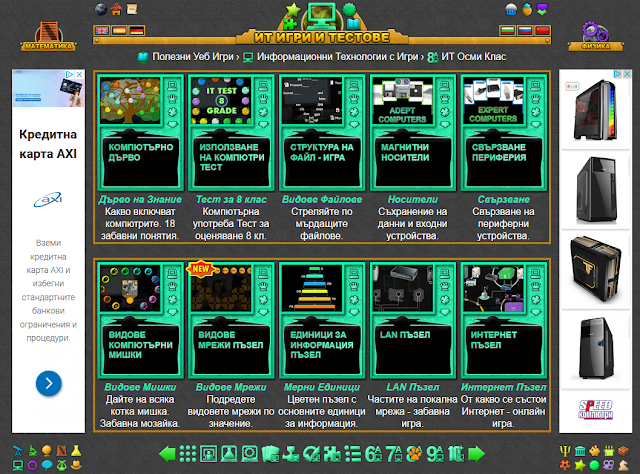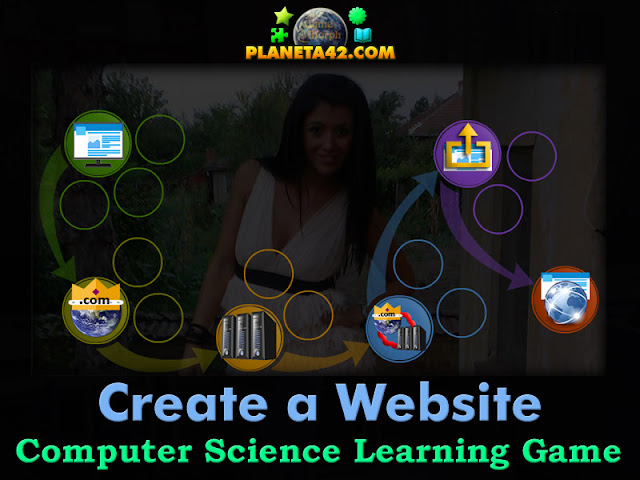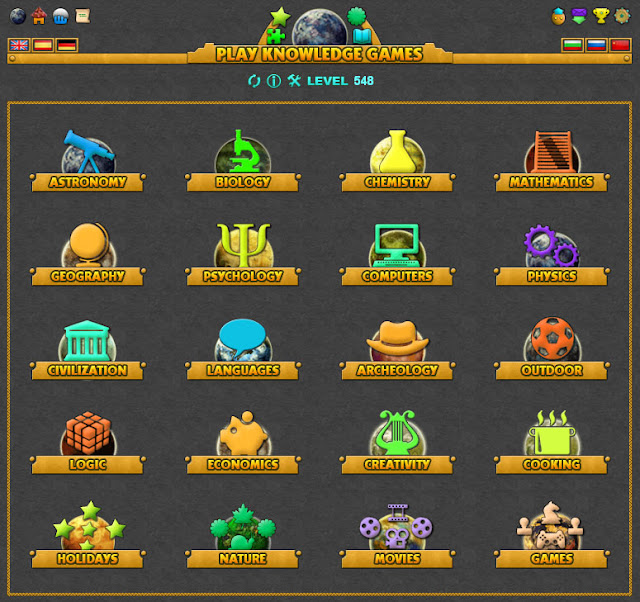Съществуват множество програми, които улесняват създателите на Web страници с различни нива на квалификация.
Програми за обработка на растерна графика
Предназначение на програми за обработка на растерна графика
Необходими умения за работа с програми за обработка на растерна графика:
Сканиране на фотографии;
Корекция на сканирани и готови фотографии, в т.ч. - тонова и цветова корекция;
Ретуш на фотографии;
Умения за кадриране;
Разбиране различията във формататите на графичните файлове;
Грамотно използване на филтри;
Работа със слоеве.
Типични представители на програми за обработка на растерна графика
Adobe PhotoShop 3.0-5.0 – явява се лидер в областта на графичните програми от този тип. Изисква съответни ресурси на компютъра.
Paint Shop Pro 4.0-5.0 – много добра shareware-програма, която поддържа филтри от Adobe PhotoShop и много бързо работи с обемни (>20MВ) фотографии. Може да импортира и експортира изображения в 40-50 различни формата.
Програми за обработка векторна графика
Предназначение на програми за обработка векторна графика
Позволява създаване на различни логотипи, бутони, ефектни надписи и т.н.
Необходими умения за работа с програми за обработка векторна графика
Работа с графични обекти (групиране, наслагване, създаване на нестандартни объекти);
Умение за работа с криви и възли от криви;
Умение за работа с направляващи и решетки;
Умение за работа с цветови модели (RGB, CMYK, HSB);
Работа с текст - умение за поставянето му върху всякаква крива;
Грамотно използване на ефекти.
Типични представители на програми за обработка векторна графика
Текстови редактори
Текстови редактори с базови възможности от рода на Notepad
Необходими са ръчно изправяне и добавяне на HTML-кода, тъй като съществуващите визуални редактори не могат напълно да контролират процеса по създаване на web-страници.
Специализирани HTML редактори
Притежават встроени команди за проверка правилността на таговете и структурата на документите. Пример: HoTMetaL.
Визуални редактори
Програмно осигуряване за Web дизайн, работещ в режим WYSIWYG (What You See Is What You Get – каквото виждате това получавате). Такива програми дават възможност на потребителя веднага да види как се отразяват всички промени на създадената от него страница, без да е необходимо да се преглежда самият код. Позволяват бърза разработка на web-страници и коригиране на вече създадени страници.
Microsoft Front Page
Тази програма може да се използва както от привържениците на WYSIWYG решенията, така и от почитателите на чистия HTML код.
Освен функционален редактор за създаване и редактиране на Web страници, Front Page предлага и Web сървър, благодарение на който личния компютър на дизайнера изпълнява същите действия, както ако беше свързан към Web.
Macromedia Dreamweaver
Macromedia си е заслужила репутацията на фирма, предлагаща качествени решения в областта на Web дизайна.
Програмата Dreamweaver днес е един от най-гъвкавите и мощни HTML редактори.
Програмата е добър избор при създаване на динамични сайтове с интегрирани бази данни и изпълнявани на сървъра скриптове, много добра е поддръжката на РНР, ASP и ASP.NET.
Работната област на Dreamweaver е много гъвкава. Тя е разработена да обслужва различни стилове на работа, както и различни нива на експертност.
Текстови процесори
С големи възможности за текстообработка. Това е един от най бързите начини за създаване на Web страници, чрез трансформиране на документа в Web страница.
Пример - Microsoft Word
Специализирани програми за създаване на WEB страници
Чрез тези програми се реализират някои ефекти и действия, които чрез универсалните програми е трудно или невъзможно да бъдат реализирани:
Ulead GIF Animator - програма, позволяваща създаване на анимирани GIF файлове. Осигурява пълен контрол над изходния файл. Притежава мощни средства за оптимизация.
Филтри за Adobe PhotoShop – съществува огромно количество такива филтри, но за практическа работа са необходими само няколко. Чрез тях съществено се увеличава производителността и само с няколко щраквания могат да бъдат постигнати впечатляващи ефекти.
Macromedia Flash! - практически стандарт за използване на Web векторни изображения. Притежава собствена среда за разработка и позволява създаването на векторна анимация.
Програми за създаване на VRML приложения - 3D-програми, позволяващи създаване на виртуални светове.
Програми за обработка на звук – това са програми от друг клас. Могат да бъдат полезни при създаване на аудио ефекти в